设备用图形符号主要适用于各种类型的电气设备或电气设备部件,使操作人员了解其用途和操作方法。而设备用图形符号如果标在设备外壳上,则表示熔断器盒及其位置;如果标在某些电气图上,也仅仅表示这是熔断器的安装位置。表1.10常用设备用图形符号续表......
2023-11-24
此图共有12种电气设备符号,还有表示导线走向的引线符号,它们的图形及意义见表9-1。
表9-1 图9-78中的电气符号的意义
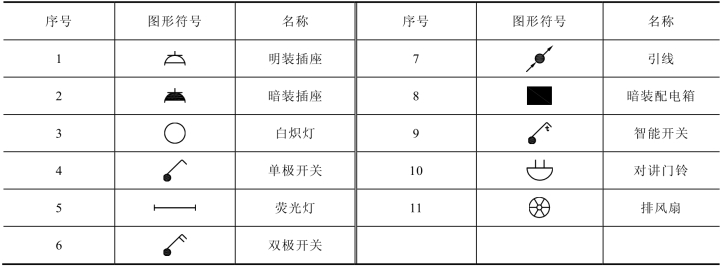
1. 绘制各种开关的符号
(1)绘制单极开关符号。
1)将“符号”层置为当前层。
2)画一个半径为75的圆。
3)用“SOLID”图案填充该圆。
4)设置极轴捕捉方式:捕捉角为45°,设置极轴角测量方式为“相对上一段”,选中“用所有极轴角设置追踪”单选按钮,并启用极轴追踪。
5)执行画直线命令,直线的第一点为捕捉圆的上象限点,第二点为沿45°方向440个图形单位。
6)在“指定下一点:”提示符下,向右下方移动鼠标,在出现270°追踪线后,输入140↙。
7)↙结束画直线命令,如图9-110(a)所示。
(2)绘制双极开关符号。
1)复制单极开关符号。
2)复制出表示另一极的短斜线:基点为原短斜线与45°方向直线的交点,位移的第二点可捕捉45°方向直线上的合适的最近点,如图9-110(b)所示。
(3)绘制智能开关符号。
1)复制单极开关符号。
2)用单行文字(Dtext)命令输入文字“t”。字高为100,如图9-110(c)所示。
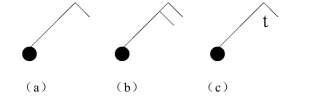
图9-110 单极、双极、智能开关符号
2. 绘制插座符号
(1)绘制明装插座符号。
1)画一个半径为175的圆。
2)画出圆的水平方向的直径。
3)把上述直径向上偏移复制40个图形单位,如图9-111(a)所示。
4)执行修剪及删除命令,得到图9-111(b)。
5)打开“正交”模式,在空白处画一条长度为245的水平直线,如图9-111(c)所示。
6)移动直线:以直线的中点为基点,位移的第二点为半圆的上象限点。
7)以半圆的上象限点为第一点,向上画一条长度为75的垂直线,如图9-111(d)所示。
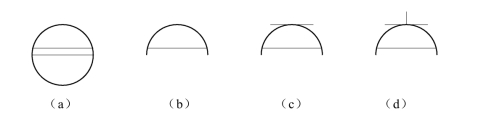
图9-111 绘制明装插座符号的步骤
(2)绘制暗装插座符号。
1)复制明装插座符号。
2)用“SOLID”图案填充封闭区域。
白炽灯、荧光灯及暗装配电箱符号可参考图9-112所示尺寸画出。

图9-112 白炽灯、荧光灯及暗装配电箱符号的参考尺寸
4. 绘制对讲门铃符号
(1)画一个半径为180的圆,并画出其水平及垂直方向的直径,如图9-113(a)所示。
(2)将垂直的直径分别向左右各偏移复制60个图形单位,将水平的直径向上偏移复制120个图形单位,如图9-113(b)所示。
(3)执行修剪命令及删除命令,得到如图9-113(c)所示的结果。
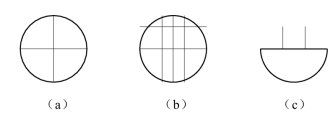
图9-113 绘制对讲门铃的步骤
5. 绘制表示电源干线走向的引线符号
(1)画一个半径为95的圆。
(2)用“SOLID”图案填充该圆,如图9-114(a)所示。
(3)执行画多段线命令画出表示“引上”的箭头。然后复制出表示“由下引上”的箭头,最后将全部四个图形旋转-45°。操作过程如下:
1)启动画多段线命令。
2)捕捉圆的上象限点作为多段线的起点。
3)在正交方式下,向上导向,然后输入长度160。
4)输入W↙。
5)指定起点宽度64。
6)指定端点宽度0。
7)在正交方式下,向上导向,然后输入长度150。
8)↙结束命令,如图9-114(b)所示。
9)选择刚绘制的多段线。
10)启动复制命令。
11)捕捉箭头的尖端点作为复制基点。
12)捕捉圆的下象限点作为复制的目标点,如图9-114(c)所示。
13)选择圆、图案填充及两条多段线。
14)启动旋转命令。
15)捕捉圆心作为基点。
16)输入旋转角度-45°。
效果如图9-114(d)所示。
6. 绘制排风扇符号
(1)画两个同心圆,半径分别为30和120,如图9-115(a)所示。
(2)画连接两圆右象限点的直线,如图9-115(b)所示。
(3)将直线环形阵列,复制6份,如图9-115(c)所示。
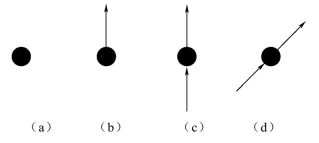
图9-114 绘制导线引线符号的步骤
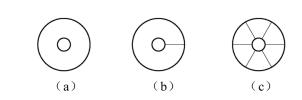
图9-115 绘制排风扇符号
有关电气工程CAD的文章

设备用图形符号主要适用于各种类型的电气设备或电气设备部件,使操作人员了解其用途和操作方法。而设备用图形符号如果标在设备外壳上,则表示熔断器盒及其位置;如果标在某些电气图上,也仅仅表示这是熔断器的安装位置。表1.10常用设备用图形符号续表......
2023-11-24

本小节介绍静态热过载电器图形符号的绘制实例。将“粗实线”层设为当前图层。单击“直线”按钮,根据命令行提示进行以下操作。继续绘制直线段。单击“直线”按钮,绘制相关的直线段,如图6-80所示。尺寸可自行根据标准图例来确定。更改一条线的所在图层及其线型比例。图6-83 选择要编辑的一条线段图6-83 选择要编辑的一条线段图6-84 静态热过载电器图形符号图6-84 静态热过载电器图形符号......
2023-06-20

本例要完成的“通风机;鼓风机;风扇”图形符号如图8 82所示,该图形符号用于标识操控通风机的开关或控制,如电影机或幻灯机上的风扇和室内风扇。图8-82 “通风机;鼓风机;风扇”图形符号图8-82 “通风机;鼓风机;风扇”图形符号图8-83 完成绘制两个圆图8-83 完成绘制两个圆单击“直线”按钮进行以下操作。......
2023-06-20

在本书4.2.2节中,已经对电气设备用图形符号进行了基本介绍,在这里主要介绍一下电气设备用图形符号的标准及其分类。电气设备用图形符号的国家标准有:《电气设备用图形符号第1部分:概述与分类》和《电气设备用图形符号第2部分:图形符号》。分类有利于使用者从图形符号数据库中快速查找到所需的电气设备用图形符号。......
2023-06-20

开关一般符号由直线组成,其编号为S00227。开关一般符号也称动合(常开)触点一般符号。命令:_line指定第一个点:30,10↙指定下一点或[放弃]:@5<90↙指定下一点或[放弃]:↙图6-65 绘制连续直线段图6-65 绘制连续直线段图6-66 完成的开关一般符号动断(常闭)触点图形符号的绘制也类似,步骤如下。图6-67 绘制连续直线段图6-67 绘制连续直线段图6-68 动断(常闭)触点图形符号图6-68 动断(常闭)触点图形符号......
2023-06-20

本实例绘制的物件外壳类符号有S00059、S00060、S00061、S00063,绘制过程如下。命令:_rectang指定第一个角点或[倒角/标高/圆角/厚度/宽度]:30,0↙指定另一个角点或[面积/尺寸/旋转]:@10,10↙绘制的S00059图形符号如图6-1所示。在功能区“默认”选项卡的“绘图”面板中单击“多段线”按钮,接着根据命令行提示进行以下操作。......
2023-06-20

图8-21 会议电话图形符号图8-21 会议电话图形符号图8-22 完成绘制两个圆图8-22 完成绘制两个圆图8-23 再绘制一个小圆图8-23 再绘制一个小圆通过环形阵列操作创建其他小圆。在本例中,还可以采用其他方法绘制会议电话图形符号,例如先创建一条直线段,接着通过环形阵列的方式创建其他直线段,然后使用“圆环”命令在相应线段端点创建相关实心圆。......
2023-06-20

本节介绍保护等电位联结符号的绘制方法。在功能区“默认”选项卡的“绘图”面板中单击“多边形”按钮,根据命令行提示进行以下操作,以绘制图6-15所示的等边三角形。命令:_line指定第一个点: //选择图6-17所示的三角形一条边的中点A指定下一点或[放弃]:@3.5<90↙指定下一点或[放弃]:↙完成绘制的图形符号如图6-17所示。图6-15 绘制等边三角形图6-15 绘制等边三角形图6-16 旋转图形图6-16 旋转图形图6-17 完成绘制的图形符号图6-17 完成绘制的图形符号......
2023-06-20
相关推荐